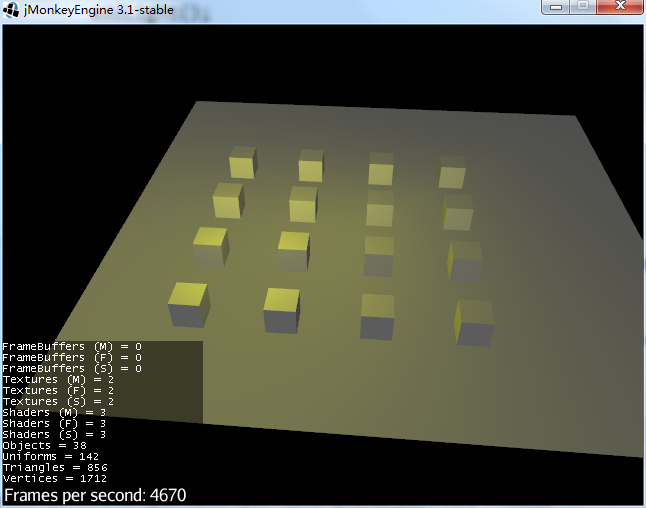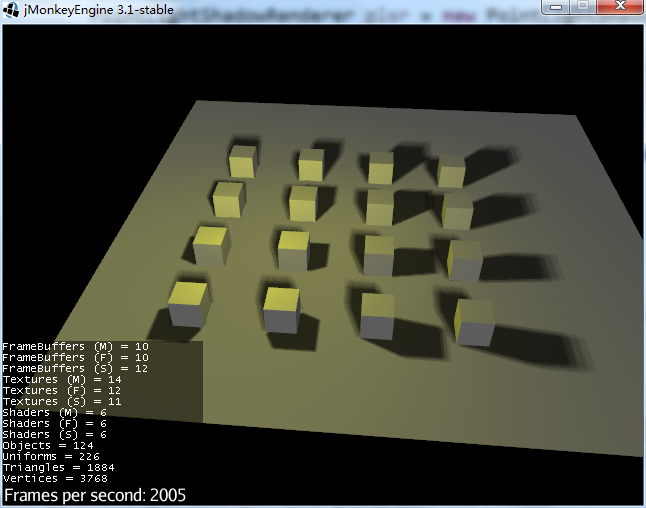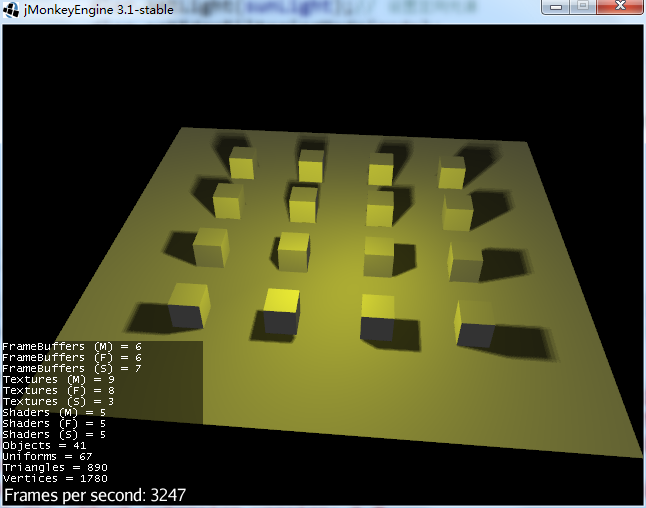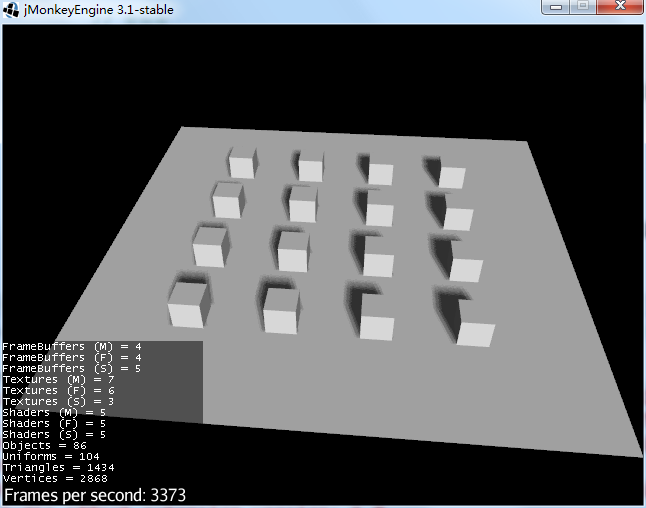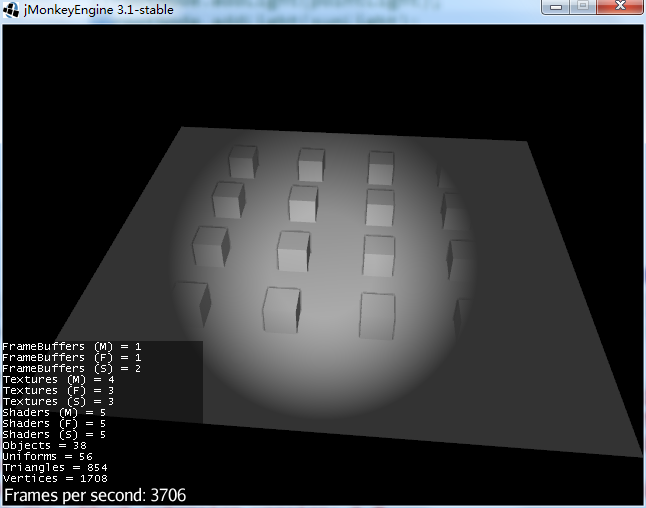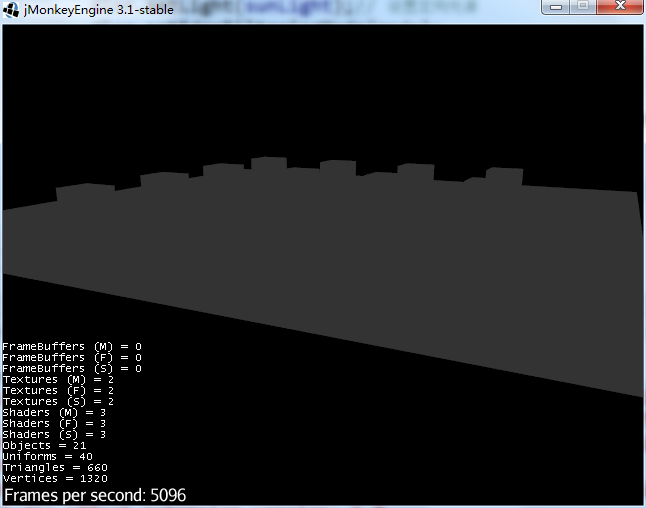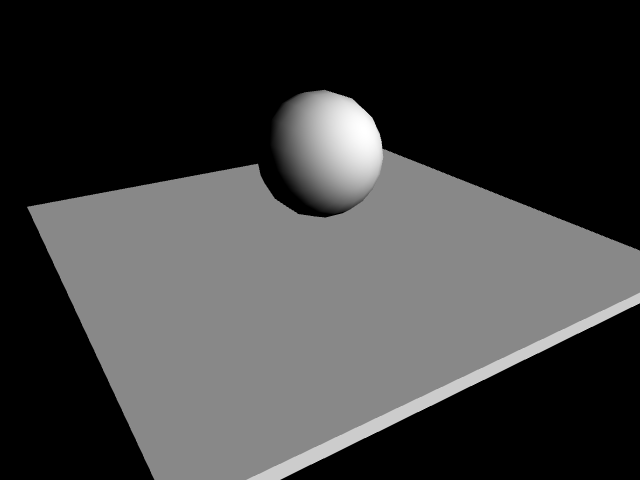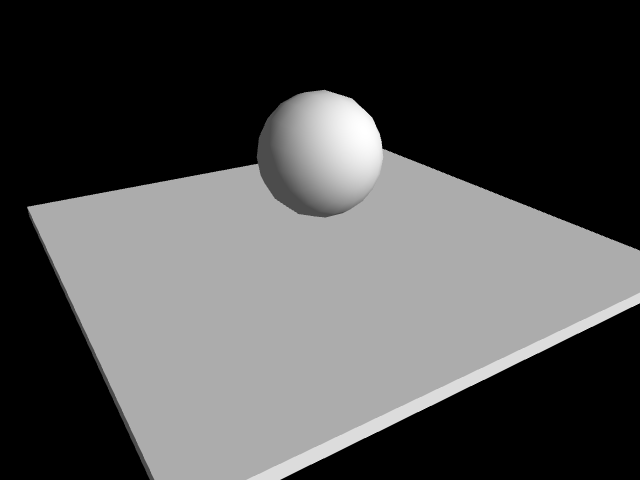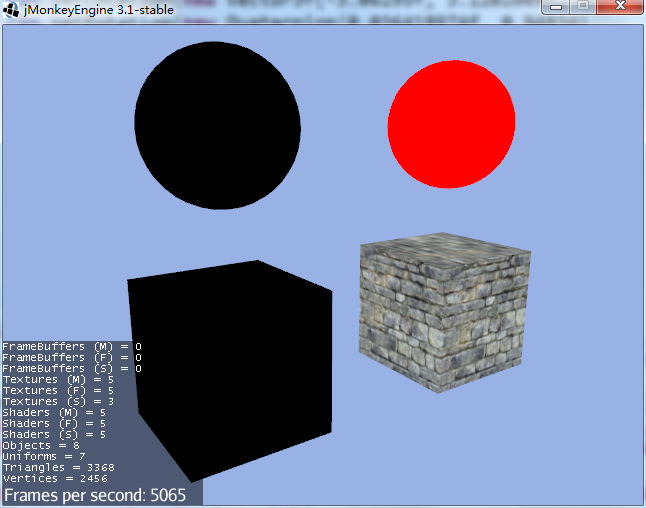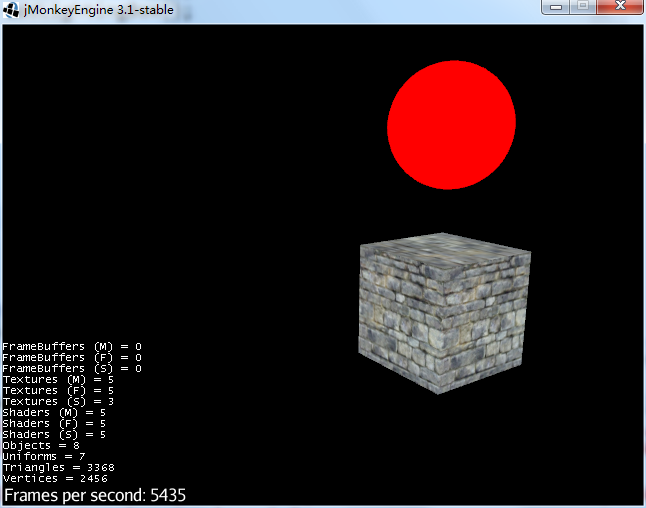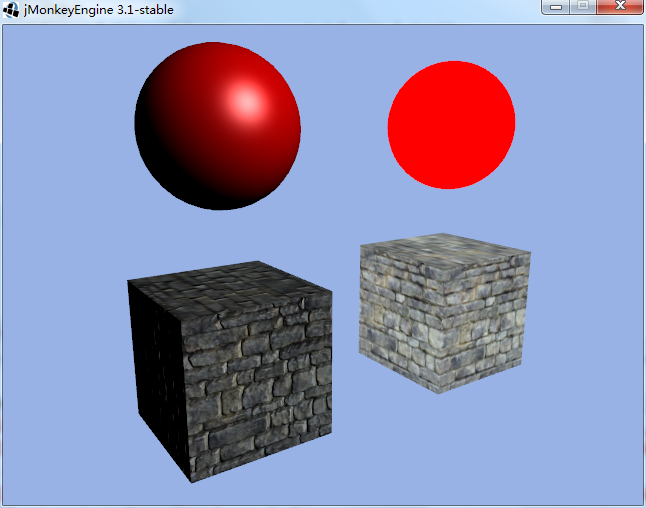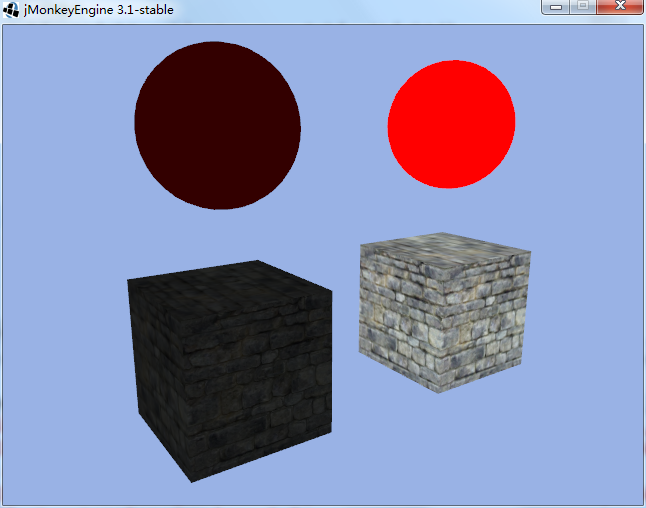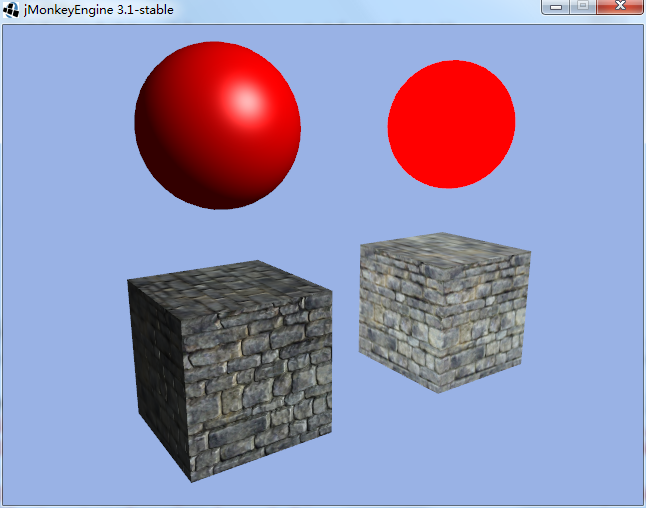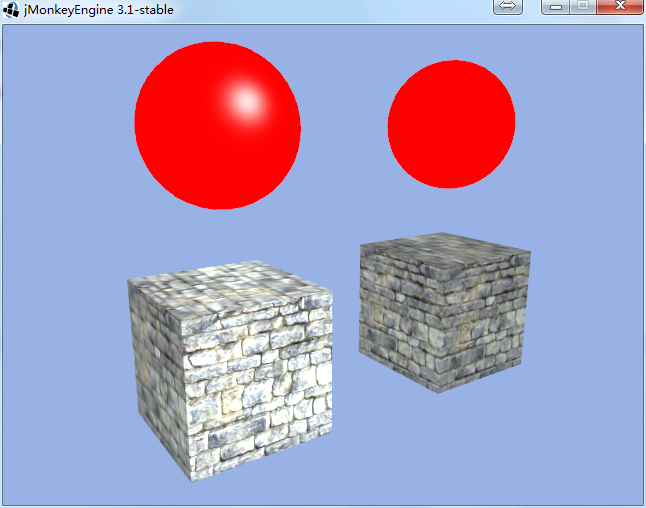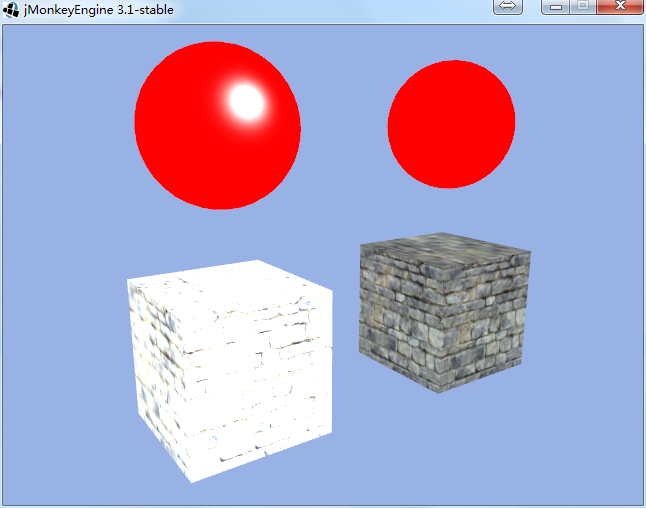第七章:光与影
感受光影
计算机中没有光,只有数据结构和算法,光照和阴影在3D引擎中是两种不同的事物。
光照能够让物体面向光源的一面看起来更加明亮,而背光面则更加灰暗。Lighting.j3md材质的作用就是如此。
但是光照并不能让物体在地板、墙壁上投射阴影。在3D引擎中,绘制影子需要额外的计算,这将影响程序的性能(降低FPS)。
观察下面2个场景的截图,第一场景中只有光照,第二个场景中加入了阴影。加入阴影之后FPS降低了一半不止。
上图源代码:HelloLight
影子的效果越清晰、越柔和,对性能的消耗越大。引擎的性能和显卡的性能直接挂钩,开发游戏时需要考虑用户的不同的硬件性能,适当调整画面效果。
光源
所有的光源都是com.jme3.light.Light的子类,通过rootNode.addLight(myLight);可以把一个光源添加到场景图中。
目前jME3提供了4种光源:
- 环境光
com.jme3.light.AmbientLight。 - 定向光
com.jme3.light.DirectionalLight。 - 点光源
com.jme3.light.PointLight。 - 聚光灯
com.jme3.light.SpotLight。例:车前灯,手电筒。
通过light.setColor(ColorRGBA color)方法可以改变光源的颜色和亮度。例如setColor(new ColorRGBA(1f, 1f, 1f, 1f))或setColor(ColorRGBA.White)可以把光源设置成白色。
Spatial#getWorldLightLight()用于查询场景中影响某个物体的所有光源;Spatial#getLocalLightLight()用于查询和某个物体绑定的光源。例如通过下列代码,可以查询整个场景中所有的光源。
LightList list = rootNode.getLocalLightList();
点光源
点光源(PointLight)在场景中有一个具体的位置,向四面八方辐射光线。点光源的亮度根据光照半径(Lighting Radius)而定,离光源位置越远,亮度越低。
典型例子:灯泡、火把、蜡烛。
PointLight lamp_light = new PointLight();
lamp_light.setColor(ColorRGBA.Yellow);
lamp_light.setRadius(4f);
lamp_light.setPosition(new Vector3f(1, 1, 1));
rootNode.addLight(lamp_light);
点光源可以使用PointLightShadowRenderer 来产生阴影。
定向光
定向光(DirectionalLight)没有具体的位置,只有方向。当添定向光以后,整个场景中都会弥漫着与其方向平行的光线。
定向光用于模拟无穷远处的光源产生的光线,生活中最典型的例子就是阳光、月光。
DirectionalLight sun = new DirectionalLight();
sun.setColor(ColorRGBA.White);
sun.setDirection(new Vector3f(-.5f,-.5f,-.5f).normalizeLocal());
rootNode.addLight(sun);
定向光可以使用DirectionalLightShadowRenderer来产生阴影。
聚光灯
聚光灯(SpotLight)可以发射出明亮的光线或光锥,它在场景中有具体的位置和方向。除此之外,聚光灯还有射程(Range)和2个角度:内角(inner angle)定义了靠近光锥中心的明亮区域,外角(outer angle)定义了光锥的边缘区域。光锥范围外的物体不会受到聚光灯的影响。
典型例子:手电筒、车前灯。
SpotLight spot = new SpotLight();
spot.setSpotRange(100f); // 射程
spot.setSpotInnerAngle(5f * FastMath.DEG_TO_RAD); // 光锥内角
spot.setSpotOuterAngle(15f * FastMath.DEG_TO_RAD); // 光锥外角
spot.setColor(ColorRGBA.White.mult(1.3f)); // 光源颜色
spot.setPosition(new Vector3f(9.5f, 13.5f, 9f)); // 光源位置
spot.setDirection(new Vector3f(-0.06764714f, -0.647349f, -0.7591859f));// 光源方向
rootNode.addLight(spot);
聚光灯可以使用SpotLightShadowRenderer来产生阴影。
如果想让聚光灯跟着摄像机,可以在simpleUpdate方法中实时改变聚光灯的位置和方向。
@Override
public void simpleUpdate(float tpf) {
// 使聚光灯始终跟随摄像机
spotLight.setPosition(cam.getLocation()); // 光源位置:摄像机的位置
spotLight.setDirection(cam.getDirection());// 光源方向:摄像机的方向
}
环境光
环境光(AmbientLight)用于模拟间接光,如遍及室外场景的大气光线,它是照亮整个场景的常规光线。这种光具有均匀的强度,并且属于均质漫反射。它不具有可辨别的光源和方向,也不会照射物体产生阴影。它的用途是调整整个场景的亮度和颜色。
在现实生活中,白天一般会有明亮的环境光,即使不开灯人眼也能看清房间里的东西;夜晚的环境光亮度比较低,很难看清物体的形状和颜色。场景中的阴影不会比环境光颜色暗,因为环境光同样也会影响到背光的区域。
一般情况下,我们不会单独在场景中使用环境光,它总是配合其他光源一起使用,否则会让3D场景看起来像一个平面一样。
下面两幅图中,第一个只有定向光,第二个场景有定向光+环境光。
例:在场景中添加环境光:
AmbientLight al = new AmbientLight();
al.setColor(ColorRGBA.White.mult(0.2f));
rootNode.addLight(al);
你可以将颜色乘以一个系数,以此来调整光源的亮度, 例如:乘以一个大于1的数值,可以让颜色看起来更加明亮:
mylight.setColor(ColorRGBA.White.mult(1.3f));
阴影
对于除环境光之外的每种光源,jME3都提供了2种产生阴影的方式。
- 阴影渲染器(ShadowRenderer):应用于ViewPort。
- 阴影滤镜(ShadowFilter):通过FilterPostProcessor应用于ViewPort。
| 光源 | 阴影渲染器(ShadowRenderer) | 阴影滤镜(ShadowFilter) |
|---|---|---|
| DirectionalLight | DirectionalLightShadowRenderer | DirectionalLightShadowFilter |
| PointLight | PointLightShadowRenderer | PointLightShadowFilter |
| SpotLight | SpotLightShadowRenderer | SpotLightShadowFilter |
| AmbientLight | 无 | 无 |
例如下面为一个点光源产生阴影。
private void addPointLight() {
// 点光源
PointLight pointLight = new PointLight();
pointLight.setPosition(new Vector3f(8, 5, 8));
pointLight.setRadius(1000);
pointLight.setColor(new ColorRGBA(0.8f, 0.8f, 0f, 1f));
rootNode.addLight(pointLight);
// 点光源影子
PointLightShadowRenderer plsr = new PointLightShadowRenderer(assetManager, 1024);
plsr.setLight(pointLight);// 设置点光源
plsr.setEdgeFilteringMode(mode);
viewPort.addProcessor(plsr);
}
对于每个光源,只需要1种方式就可以产生阴影。如果已经使用了阴影渲染器(ShadowRenderer),就不需要再使用阴影滤镜(ShadowFilter)了。所有绘制阴影的类都有相似的接口,学会使用其中一个就可以很容易掌握其他的。
阴影计算十分消耗性能,使用的时候要有所节制。阴影渲染器(ShadowRenderer)可以控制场景中每个物体的阴影模式(产生或接受),例如:
spatial.setShadowMode(ShadowMode.Inherit); // 默认状态,继承父节点的阴影模式。
rootNode.setShadowMode(ShadowMode.Off); // 禁止整个场景产生阴影,除非某个物体单独设置为Cast。
wall.setShadowMode(ShadowMode.CastAndReceive); // 既产生阴影,也接受阴影。
floor.setShadowMode(ShadowMode.Receive); // 只接受阴影,不产生阴影。
airplane.setShadowMode(ShadowMode.Cast); // 不接受阴影,只产生阴影。
ghost.setShadowMode(ShadowMode.Off); // 既不产生阴影,也不接受阴影。
阴影滤镜(ShadowFilter)在绘制阴影的时候只考虑Cast模式,不考虑物体的Receive模式。这意味着就算你把地板设置为ShadowMode.Cast,其它物体的影子也会投射在它上面。
下面是使用DirectionalLightShadowFilter来为定向光产生影子的关键代码:
DirectionalLight sun = new DirectionalLight();
sun.setColor(ColorRGBA.White);
sun.setDirection(cam.getDirection());
rootNode.addLight(sun);
/* 产生阴影 */
final int SHADOWMAP_SIZE=1024;
DirectionalLightShadowFilter dlsf = new DirectionalLightShadowFilter(assetManager, SHADOWMAP_SIZE, 3);
dlsf.setLight(sun);
dlsf.setEnabled(true);
FilterPostProcessor fpp = new FilterPostProcessor(assetManager);
fpp.addFilter(dlsf);
viewPort.addProcessor(fpp);
构造方法阐述说明:
- AssetManager对象
- 阴影图像的分辨率(单位:像素),取值为512、1024、2048等。
- 渲染的次数,次数越多,阴影质量越高FPS越低,取值范围(1~4)。
注意!!!!!
jME3中很多的特效滤镜都是通过FilterPostProcessor来工作的。FilterPostProcessor在工作的时候会禁用全局抗锯齿设置,需要通过代码来告诉它开启几倍抗锯齿。
例:
fpp.setNumSamples(4);// 4倍抗锯齿
光与材质
本节源代码:HelloMaterial
无光 VS 有光
Unshaded材质不需要光照,而Lighting材质必须得有光源才能看见。例如我们注释掉simpleInitApp中的addLight()方法,再次运行程序就会发现,使用Lighting材质的物体变成了深渊的颜色。另外,由于场景中不需要计算光照,FPS将会有显著提升。
如果上图中并没有把viewPort改成淡蓝色,你会看到什么?什么都看不到!
不同的光
让我们先直观感受一下不同的光在Lighting.j3md材质上的效果。
首先只留下定向光。
// #3 将模型和光源添加到场景图中
rootNode.addLight(sun);
//rootNode.addLight(ambient);
被光照射到的地方比较亮,没有被照射到的部分则是黑色的。这种光能够凸显出3D的效果。
然后换一边,注释掉定向光,只保留环境光。
// #3 将模型和光源添加到场景图中
//rootNode.addLight(sun);
rootNode.addLight(ambient);
在环境光的影响下,物体表现出均匀的颜色,看起来就是它们固有的颜色一样。但是这种光没有光暗对比,人眼区分不出看到的是一个平面还是立体的物体。
当这两种光都存在于同一个场景图中时,光照计算将会叠加在一起,结果就是我们最开始看到的效果。
颜色和亮度
在这个例子中,我们使用了一个ColorRGBA对象来设置光照的颜色和亮度。
// 调整光照亮度
ColorRGBA lightColor = new ColorRGBA();
sun.setColor(lightColor.mult(0.8f));
ambient.setColor(lightColor.mult(0.2f));
由于这两个光源在同一个场景中,其颜色最终会叠加在一起,因此我将2个光源的亮度按比例调整成了0.8倍和0.2倍,这样叠加之后的光照比较自然。
如果两种光照的亮度都比较大,最终会导致场景中的物体过于明亮刺眼。下面我们做个试验,将lightColor后面的亮度系数都改为1,看看效果如何。
// 调整光照亮度
ColorRGBA lightColor = new ColorRGBA();
sun.setColor(lightColor.mult(1f));
ambient.setColor(lightColor.mult(1f));
继续调整为2倍亮度,现在更加刺眼了。
// 调整光照亮度
ColorRGBA lightColor = new ColorRGBA();
sun.setColor(lightColor.mult(2f));
ambient.setColor(lightColor.mult(2f));
结论1:慎重对待场景中的光源,不要太暗也不要太亮。
结论2:Unshaded.j3md完全不受光照影响。